
发布时间:2021-11-17 来源:win7旗舰版 浏览量:
|
Windows 7,中文名称视窗7,是由微软公司(Microsoft)开发的操作系统,内核版本号为Windows NT 6.1。Windows 7可供家庭及商业工作环境:笔记本电脑 、平板电脑 、多媒体中心等使用。和同为NT6成员的Windows Vista一脉相承,Windows 7继承了包括Aero风格等多项功能,并且在此基础上增添了些许功能。 随着微软公司宣布对windows xp系统停止更新以后,大部分的网友都在使用win7操作系统。但还有小部分网友都没有掌握win7操作系统安装方法。所以windows7之家小编今天就要把最简单win7操作系统安装教程提供给大家,让网友们都能顺利安装win7操作系统。 一、安装准备 1、备份C盘和桌面重要文件 2、4G大小的U盘,制作U盘PE启动盘 3、系统镜像:番茄花园Ghost win7系统 4、启动设置:怎么设置开机从U盘启动 二、ghost win7 U盘安装步骤如下 1、首先把U盘做成启动盘,然后使用WinRAR等工具把ghost win7系统镜像中的gho文件放到U盘GHO目录; 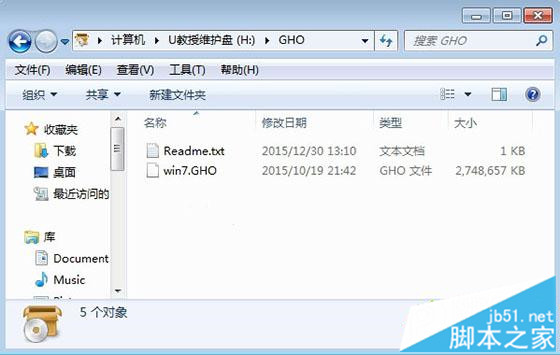 最简单win7操作系统安装教程图一 2、在电脑上插入U盘,重启按F12/F11/ESC等启动热键,选择USB选项,回车; 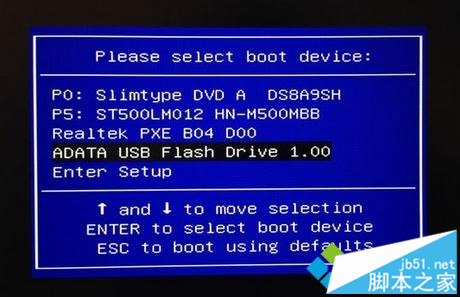 最简单win7操作系统安装教程图二 3、启动到U盘主界面,选择【02】运行PE精简版; 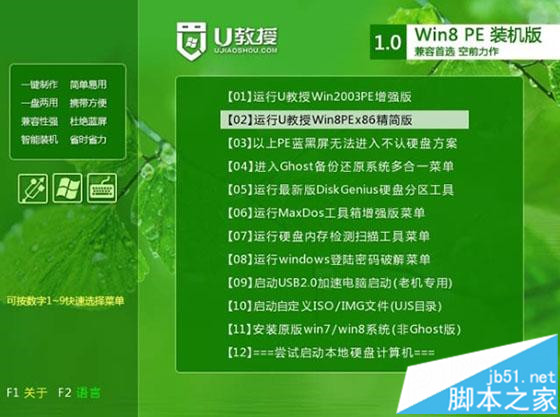 最简单win7操作系统安装教程图三 4、在PE系统中运行【一键装机工具】,默认的设置无需修改,选择安装在C盘,点击确定; 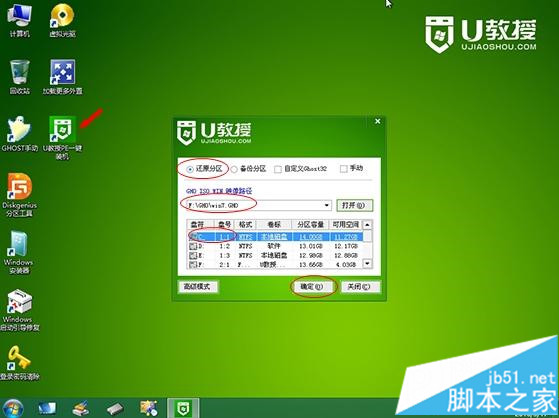 最简单win7操作系统安装教程图四 5、接着进行系统的解压过程,需等待一段时间; 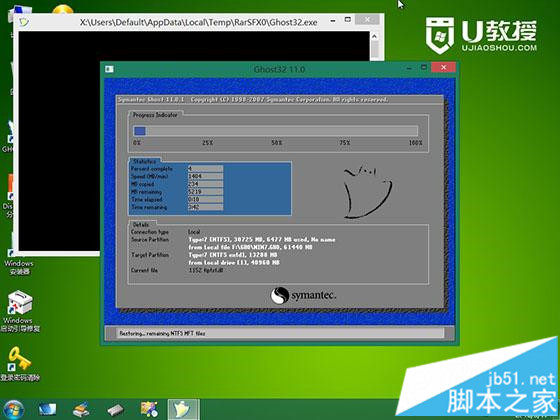 最简单win7操作系统安装教程图五 6、解压完成后会重启,此时拔出U盘,然后自动进行ghost win7系统的安装操作;  最简单win7操作系统安装教程图六 7、安装完成后重启进入ghost win7系统桌面。不会重装系统的网友可以参考重新安装系统win7教程。  最简单win7操作系统安装教程图七 综上所述的全部内容就是windows7之家小编为网友们带来的最简单win7操作系统安装教程,相信这么简单的安装win7操作系统方法网友们都非常喜欢吧。小编我就是喜欢把简单,好用的教程分享给大家,让网友们都能开开心心的学习电脑技术。 Windows 7简化了许多设计,如快速最大化,窗口半屏显示,跳转列表(Jump List),系统故障快速修复等。Windows 7将会让搜索和使用信息更加简单,包括本地、网络和互联网搜索功能,直观的用户体验将更加高级,还会整合自动化应用程序提交和交叉程序数据透明性。 |
随着微软公司宣布对windows xp系统停止更新以后,大部分的网友都在使用win7操作系统。但还
很多时候工作需要,我们需要在windows10系统装WIN7,因为操作系统是win10,用到win
今天windows7之家小编要教网友们制作winpe iso模式的方法,相信网友们都非常好奇win
windows xp在游戏稳定与兼容方面是最好的,所以很多的游戏铁杆玩家都选择xp重装系统,不过w